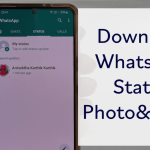Οι χρήστες Android ορκίζονται στις προσαρμόσιμες λειτουργίες του τηλεφώνου τους, αλλά δεν είναι πολλοί αυτοί που γνωρίζουν τις προηγμένες ρυθμίσεις που προσφέρει στις Επιλογές προγραμματιστή.
Κρυμμένα από προεπιλογή, αυτά τα ενσωματωμένα εργαλεία έχουν σχεδιαστεί για χρήση από επαγγελματίες τεχνικούς. Ωστόσο, ένας μέσος χρήστης μπορεί να έχει πρόσβαση σε αυτές τις ρυθμίσεις προγραμματιστή Android με τις κατάλληλες γνώσεις για να βελτιώσει την αποτελεσματικότητα του smartphone του. Ακολουθεί ένας λεπτομερής οδηγός για το πώς μπορείτε να ενεργοποιήσετε τις Ρυθμίσεις προγραμματιστή στη συσκευή σας Android, τις καλύτερες διαθέσιμες επιλογές προγραμματιστή στην πλατφόρμα και πολλά άλλα.
Τι είναι οι ρυθμίσεις προγραμματιστή Android; Η εφαρμογή Ρυθμίσεις σε smartphone Android διαθέτει ένα μενού Επιλογές προγραμματιστή που προορίζεται για χρήση από προγραμματιστές.
Οι διάφορες επιλογές σε αυτό το μενού επιτρέπουν στους προγραμματιστές να ελέγχουν τη λειτουργικότητα μιας εφαρμογής υπό ανάπτυξη, να δοκιμάσουν την απόδοσή της σε πραγματικό χρόνο και να διορθώσουν την εφαρμογή πριν από την τελική κυκλοφορία. Δεδομένου ότι οι Ρυθμίσεις προγραμματιστή Android μπορούν ενδεχομένως να επηρεάσουν τη λειτουργία του τηλεφώνου, διατηρούνται κρυφές από τον μέσο χρήστη smartphone. Αυτό δεν σημαίνει ωστόσο ότι ένας μη προγραμματιστής δεν μπορεί να χρησιμοποιήσει αυτές τις ρυθμίσεις ενέργειας για να αποκτήσει περισσότερο έλεγχο στη συσκευή Android του.
Ωστόσο, συνιστάται να μην παρεμβαίνετε στις Ρυθμίσεις προγραμματιστή εάν δεν τις καταλαβαίνετε, καθώς μπορεί να έχει αρνητικό αντίκτυπο στην απόδοση και τη λειτουργικότητα του smartphone σας, αν και βραχυπρόθεσμα.
Σημείωση: Οι Επιλογές προγραμματιστή ενδέχεται να διαφέρουν ανάλογα με τη συσκευή Android που χρησιμοποιείτε.
Πώς να ενεργοποιήσετε τις Ρυθμίσεις προγραμματιστή στη συσκευή σας Android;
Για να ενεργοποιήσετε τις κρυφές ρυθμίσεις προγραμματιστή στο smartphone Android, πρέπει πρώτα να εντοπίσετε τον αριθμό έκδοσης του.
Ωστόσο, πρέπει να σημειωθεί ότι η ακριβής τοποθεσία του αριθμού κατασκευής του τηλεφώνου μπορεί να διαφέρει από κατασκευαστή σε κατασκευαστή.
Ακολουθεί ένας αναλυτικός οδηγός για το πώς να ενεργοποιήσετε τις Επιλογές προγραμματιστή στη συσκευή σας Android:
1. Ανοίξτε την εφαρμογή Ρυθμίσεις, μετακινηθείτε προς τα κάτω στο κάτω μέρος της λίστας και επιλέξτε Σχετικά με το τηλέφωνο ή Σχετικά με τη συσκευή. Σε Android 8 και 10, θα βρείτε την επιλογή στις Ρυθμίσεις > Σύστημα.
2. Κάντε κύλιση προς τα κάτω στο μενού Σχετικά με το τηλέφωνο για να βρείτε τον Αριθμό κατασκευής
3. Πατήστε τον Αριθμό κατασκευής επτά φορές. Μετά από μερικά πάτημα, θα δείτε ένα μήνυμα που λέει “Βρίσκεστε τώρα βήματα μακριά από το να γίνετε προγραμματιστής”.
4. Εισαγάγετε το PIN ή το μοτίβο σας για να ενεργοποιήσετε το μενού Επιλογές προγραμματιστή. Μόλις ενεργοποιηθούν οι ρυθμίσεις, θα δείτε την ειδοποίηση “Είστε τώρα προγραμματιστής”.
5. Πατήστε το κουμπί πίσω για να επιστρέψετε στο παράθυρο Ρυθμίσεις. Το πεδίο Επιλογές προγραμματιστή θα εμφανιστεί τώρα στο μενού Ρυθμίσεις πάνω από την επιλογή Σχετικά με το τηλέφωνο. Σε περίπτωση που δεν το βρείτε επιλογή εκεί, μπορεί να εμφανιστεί στις Ρυθμίσεις > Σύστημα.
6. Ανοίξτε το μενού Επιλογές προγραμματιστή και ενεργοποιήστε τον διακόπτη (αν δεν είναι ήδη). Τώρα μπορείτε να προχωρήσετε στην προσαρμογή των υπαρχουσών ρυθμίσεων προγραμματιστή του τηλεφώνου σας.
Σημείωση: Αφού ενεργοποιήσετε τις Ρυθμίσεις προγραμματιστή Android στο τηλέφωνό σας, δεν θα χρειαστεί να το επαναλάβετε, εκτός εάν πραγματοποιήσετε επαναφορά εργοστασιακών ρυθμίσεων.
Οι καλύτερες επιλογές προγραμματιστή διαθέσιμες στο Android
Τώρα που έχετε ξεκλειδώσει τις προηγμένες ρυθμίσεις στο smartphone σας, ας δούμε μερικές από τις καλύτερες Επιλογές προγραμματιστή που μπορείτε να τροποποιήσετε για να βελτιώσετε την εμπειρία σας στο Android.
Προεπιλεγμένη διαμόρφωση USB Εάν μεταφέρετε συχνά αρχεία από το τηλέφωνό σας στον υπολογιστή σας ή το αντίστροφο μέσω USB, αυτή η επιλογή μπορεί να είναι πολύ χρήσιμη. Σας επιτρέπει να επιλέξετε μια προεπιλεγμένη επιλογή, όπως μεταφορά δεδομένων που θα τίθεται σε ισχύ κάθε φορά που συνδέετε ένα καλώδιο USB στο τηλέφωνό σας, χωρίς καμία παρέμβαση. Εντοπισμός σφαλμάτων USB Η ενεργοποίηση του εντοπισμού σφαλμάτων USB δημιουργεί επικοινωνία μεταξύ του smartphone Android και της μηχανής ανάπτυξης μέσω της Γέφυρας εντοπισμού σφαλμάτων Android (ADB).
Αυτή η επιλογή βοηθά επίσης στην ανάκτηση δεδομένων σε περιπτώσεις όπου η οθόνη του τηλεφώνου σας ενδέχεται να σταματήσει να λειτουργεί.
Μείνε ξύπνιος
Όταν είναι ενεργοποιημένη, η επιλογή «Μείνετε ξύπνιος» εμποδίζει την απενεργοποίηση της οθόνης σας όταν το τηλέφωνο είναι συνδεδεμένο σε φορτιστή.
Αυτό μπορεί να είναι πολύ χρήσιμο εάν θέλετε να διατηρήσετε εφαρμογές όπως το Twitter ανοιχτές για ζωντανές ενημερώσεις χωρίς να χρειάζεται να αγγίζετε την οθόνη ξανά και ξανά.
Επιλέξτε την εφαρμογή εικονικής τοποθεσίας Αυτή είναι μια εξαιρετική επιλογή εάν θέλετε να αποκτήσετε πρόσβαση σε μέσα που δεν είναι διαθέσιμα στην περιοχή σας ή να εμποδίσετε την Google να παρακολουθεί την τοποθεσία σας ανά πάσα στιγμή.
Το μόνο που χρειάζεται να κάνετε είναι να εγκαταστήσετε μια εφαρμογή που μπορεί να δημιουργήσει ψευδείς τοποθεσίες και, στη συνέχεια, να ενεργοποιήσετε την επιλογή «Επιλέξτε την εφαρμογή εικονικής τοποθεσίας».
Αναγκάστε τις δραστηριότητες να μπορούν να αλλάξουν μέγεθος Μπορείτε να ενεργοποιήσετε την εναλλαγή «Αναγκαστική αλλαγή μεγέθους δραστηριοτήτων» εάν θέλετε να κάνετε πολλές εργασίες μεταξύ των εφαρμογών. Αναρωτιέστε πώς;
Λοιπόν, αυτή η επιλογή αναγκάζει τις εφαρμογές να αλλάξουν μέγεθος σε διαχωρισμένη οθόνη, κάτι που σας επιτρέπει να χρησιμοποιείτε πολλές εφαρμογές ταυτόχρονα, ανεξάρτητα από τις τιμές δήλωσης. Δύναμη 4x MSAA Εάν είστε άπληστος παίκτης, η επιλογή Force 4x MSAA έχει κατασκευαστεί για εσάς.
Όταν είναι ενεργοποιημένο, αυτό βοηθά στη βελτίωση της ποιότητας των γραφικών στις εφαρμογές παιχνιδιών. Το μόνο μειονέκτημα είναι ότι θα ξεμείνετε από μπαταρία πιο γρήγορα, αλλά αν αυτό λειτουργεί για εσάς – πείτε γεια στα γραφικά A-class!
Όριο διαδικασίας παρασκηνίου
Η επιλογή «Όριο διαδικασίας παρασκηνίου» σάς δίνει τη δυνατότητα να επιλέξετε τον αριθμό των εφαρμογών που μπορούν να εκτελούνται στο παρασκήνιο. Μπορείτε να ορίσετε το όριο σε τέσσερα και σε μηδέν.
Εάν επιλέξετε να μην υπάρχουν διεργασίες στο παρασκήνιο, όλες οι εφαρμογές θα τερματιστούν μετά τη χρήση.
Ελέγξτε τις τρέχουσες υπηρεσίες Αρκετά παρόμοια με τη Διαχείριση εργασιών σε υπολογιστή με Windows, η επιλογή «Έλεγχος εκτελούμενων υπηρεσιών» σάς επιτρέπει να βλέπετε όλες τις διαδικασίες που εκτελούνται αυτήν τη στιγμή στο smartphone σας και πόση μνήμη RAM χρησιμοποιεί κάθε εφαρμογή.
Με αυτόν τον τρόπο, μπορείτε εύκολα να τερματίσετε τις εφαρμογές που χρησιμοποιούν περισσότερη μνήμη.